Qu’est-ce que les outils d’administration de Windows 10 ?
Les outils d’administration de Windows 10 ou ‘Outils d’administration’ est le nom collectif de plusieurs outils avancés et sont probablement l’une des fonctionnalités les plus pratiques pour tout administrateur informatique là-bas. Il permet à l’administrateur de gérer plusieurs paramètres du système d’exploitation pour un dépannage rapide.
Certains des outils d’administration de Windows 10 les plus couramment utilisés sont les suivants :
- Défragmentation et optimisation des lecteurs – La fragmentation du disque se produit lorsqu’un fichier est brisé en morceaux pour tenir sur le disque. Comme les fichiers sont constamment écrits, supprimés et redimensionnés, la fragmentation est un phénomène naturel. Alors que Windows défragmente automatiquement les disques sur une base régulière, cet outil permet à un administrateur de lancer le processus manuellement.
- Nettoyage du disque – Plutôt explicite, il permet à l’administrateur de supprimer les anciens fichiers temporaires, les anciens journaux, de vider la corbeille et de supprimer les fichiers de mise à jour Windows redondants. Un disque dur rempli est l’une des principales causes de ralentissement du système et le nettoyage du disque devrait être une activité régulière.
- Gestion de l’impression – Les problèmes d’impression sont l’un des problèmes les plus courants auxquels un administrateur informatique est confronté. Cet outil permet à l’administrateur de gérer les imprimantes associées au système.
- Diagnostic de la mémoire Windows – Cet outil permet à un administrateur de vérifier les erreurs dans la RAM installée du système.
- Services – Grâce à cet outil d’administration de Windows 10, on peut gérer tous les services du système qui fonctionnent en arrière-plan.
- Configuration du système – Il permet à un administrateur de gérer le processus de démarrage d’un système. Plusieurs applications sont lancées lorsqu’un système démarre et trop d’applications lancées ensemble peuvent prolonger le processus de démarrage jusqu’à un crawl. Cet outil, également connu sous le nom de msconfig.exe, peut empêcher les applications de se lancer lorsqu’un ordinateur démarre/redémarre.
- Event Viewer – Cet outil aide un administrateur à visualiser les journaux des applications et du système dans Windows 10.
- Windows Firewall with Advanced Security – Un administrateur peut gérer le pare-feu intégré de Windows en utilisant cette fonctionnalité.
Comment accéder aux outils d’administration ?
Pour accéder aux outils d’administration de Windows 10 à partir du panneau de configuration, ouvrez le ‘Panneau de configuration’, allez dans la section ‘Système et sécurité’ et cliquez sur les ‘Outils d’administration’.
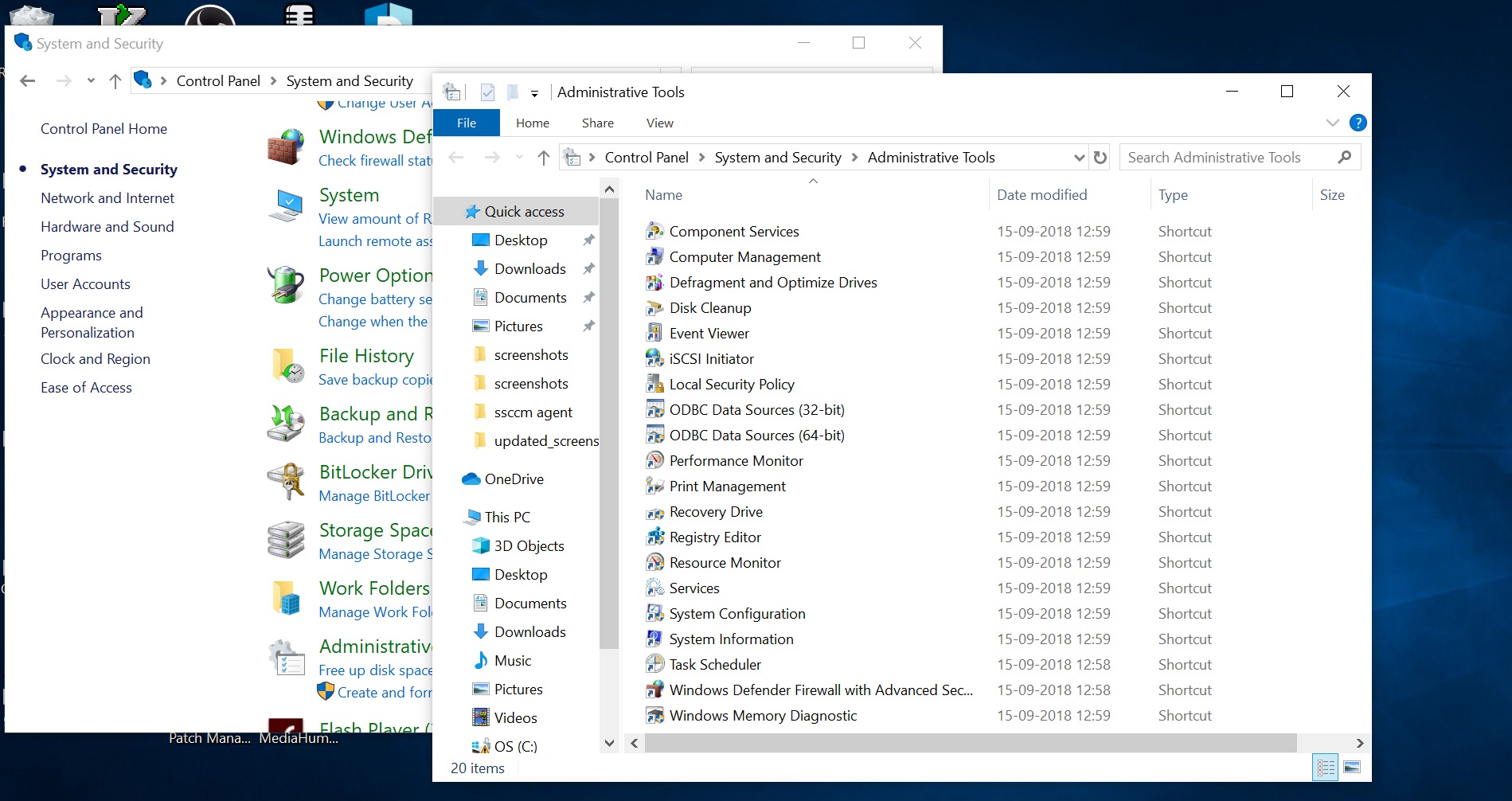
Pour accéder aux outils d’administration avec la commande shell, appuyez sur les touches Win+R pour lancer la boîte de dialogue ‘Exécuter’ et écrivez la commande suivante
shell:outils d’administration communs
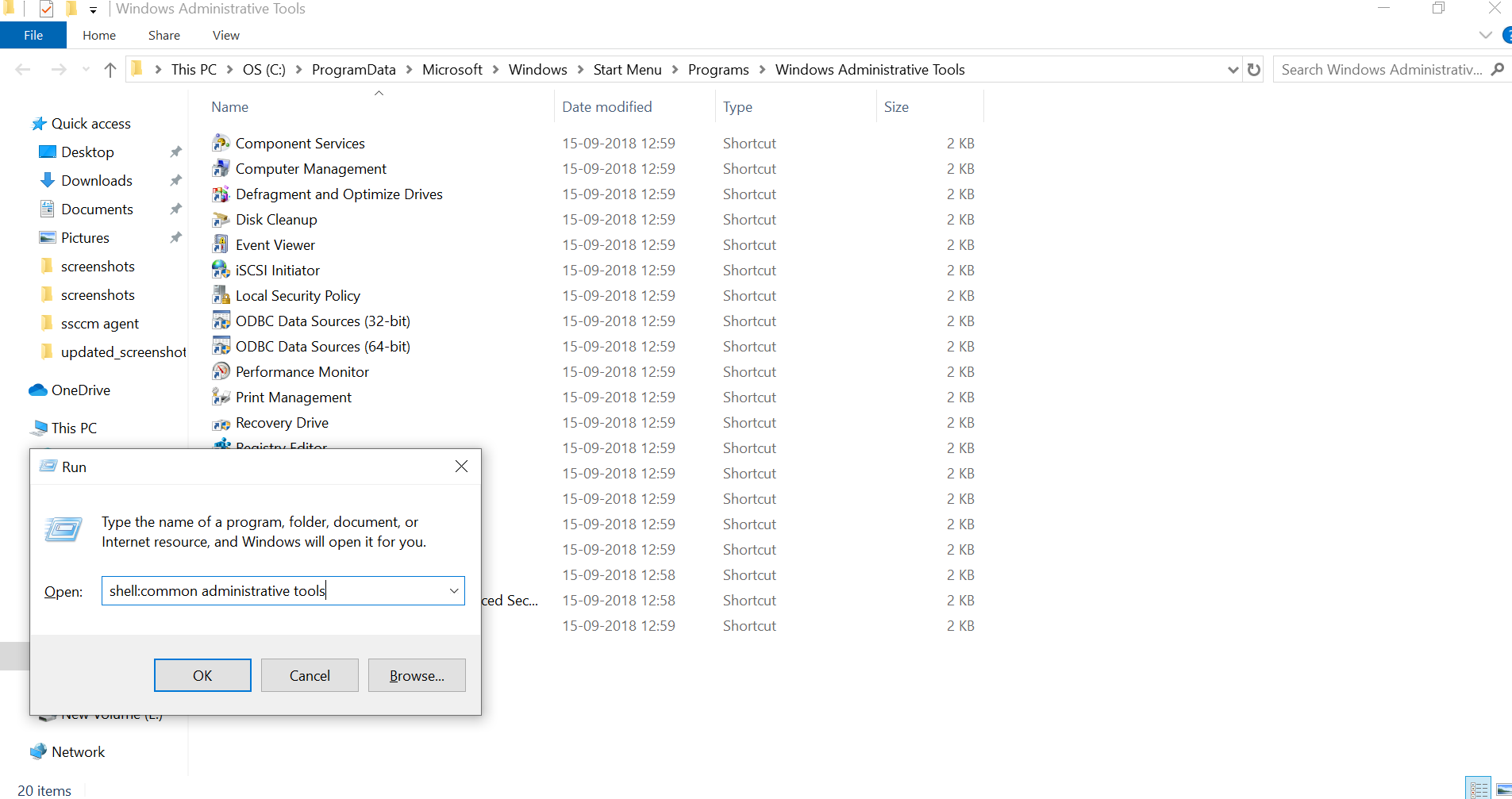
Maintenant que nous connaissons ces outils d’administration spéciaux de Windows 10 et la façon dont ils sont accessibles, voyons comment Desktop Central MSP peut vous aider à éviter toutes ces étapes inutiles avec notre ensemble spécialisé d’outils d’administration.
Fonctionnalité des outils de Desktop Central MSP
Desktop Central MSP a été conçu en gardant les administrateurs informatiques en ligne de mire. Un administrateur informatique gère des centaines de dispositifs en une seule fois. Certains de ces appareils pourraient être situés sur un site complètement éloigné. Maintenant, chaque fois qu’un utilisateur final a un problème, l’administrateur informatique devra soit être physiquement présent près de l’appareil pour le dépanner, soit se connecter à l’appareil à distance via RDP ou tout autre outil d’accès à distance tiers pour le dépanner. Après cette étape, il devra encore accéder à la section des outils d’administration de Windows 10 par l’un des deux moyens mentionnés ci-dessus pour diagnostiquer le problème. L’ensemble de ce processus peut consommer une quantité considérable de temps et de ressources pour toute organisation/MSP et les demandes de dépannage pour l’administrateur finissent par s’accumuler.
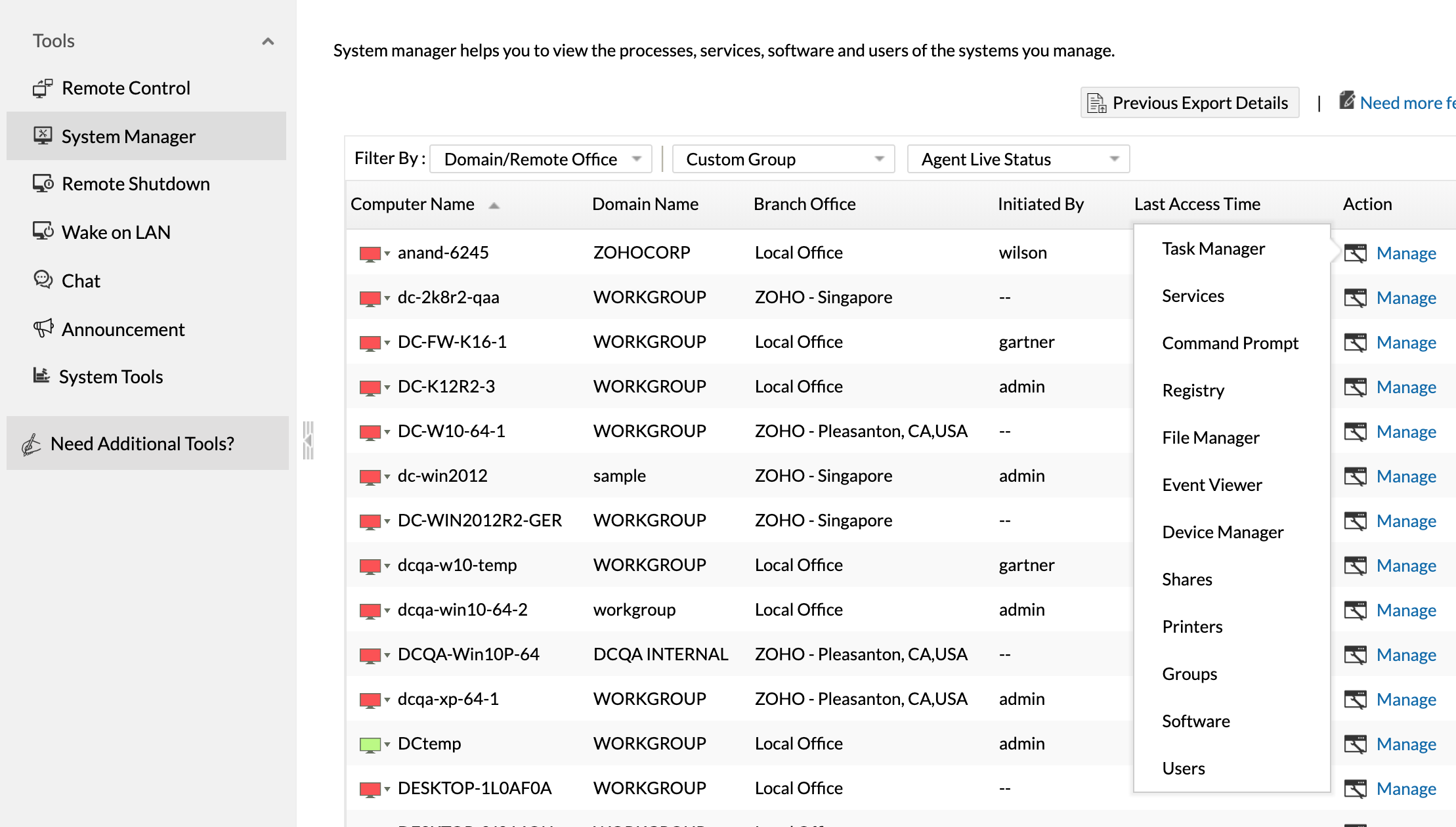
Après avoir disséqué ce problème apparemment simple qui peut créer un énorme backlog de tickets en temps supplémentaire et finalement augmenter le temps d’arrêt d’une organisation, Desktop Central MSP a créé une fonctionnalité entière autour des outils d’administration de Windows 10. Cette fonctionnalité, clairement nommée « Outils » pour une meilleure compréhension, fournit à un administrateur informatique un accès sans équivoque au bureau du client à partir d’un emplacement central. Les outils de Desktop Central MSP permettent d’accéder en un clic au gestionnaire de système, au gestionnaire des tâches, aux services, à l’imprimante, à l’invite de commande, au gestionnaire de fichiers, au registre, à l’observateur d’événements, etc. de n’importe quel utilisateur final (y compris à distance), ce qui permet de résoudre les problèmes plus rapidement que jamais. Avec un contrôle à distance intégré, un chat, un appel vidéo/audio, une capacité de transfert de fichiers, des raccourcis d’outils d’administration intégrés dans le contrôle à distance, les problèmes difficiles et persistants peuvent être résolus en un rien de temps.
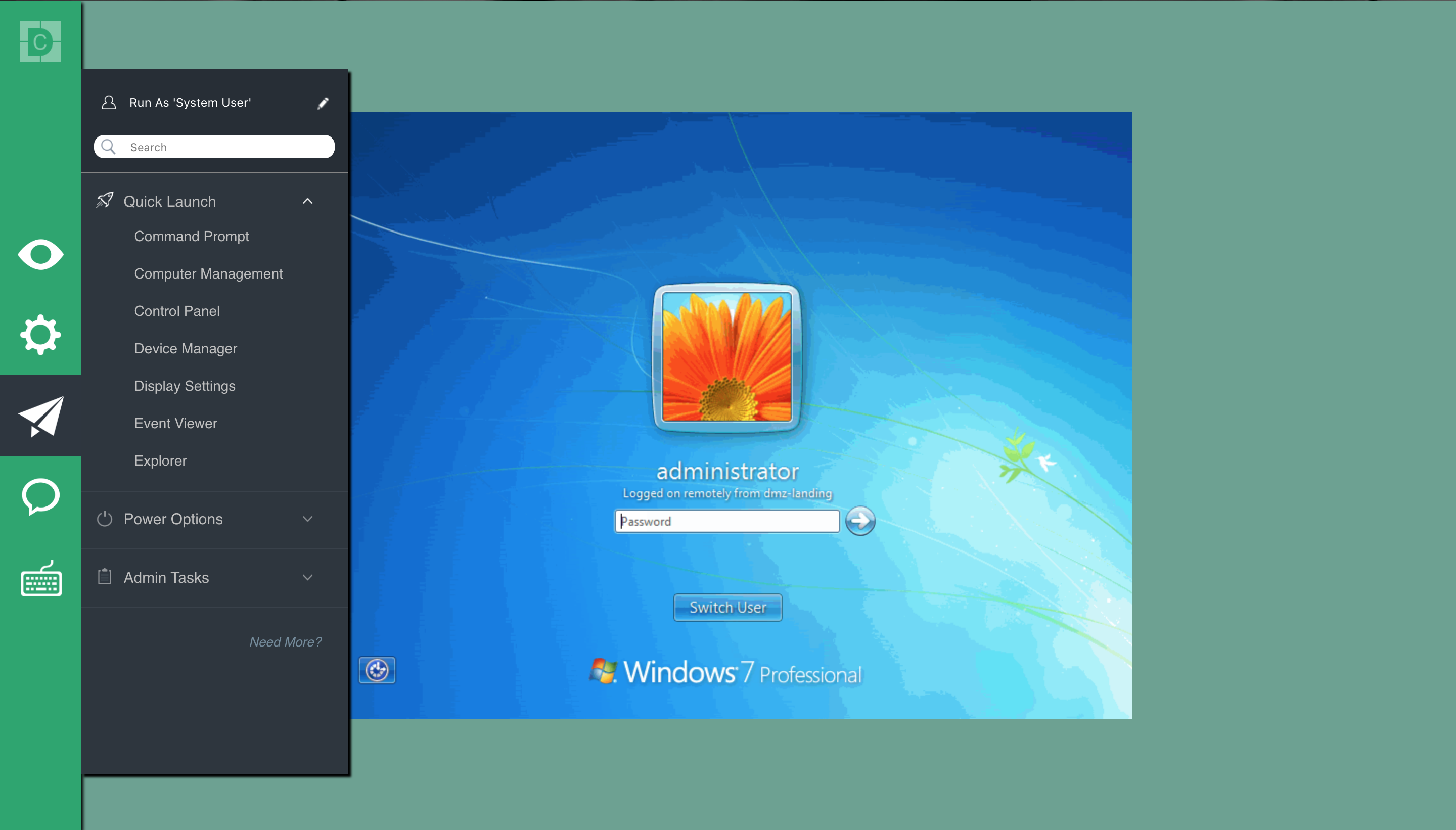
La fonction ‘Outils’ de Desktop Central MSP vous fournit également un Wake-on-LAN, un arrêt à distance et des annonces à l’échelle du réseau à partir de la même interface. Prenons maintenant un peu de recul. Tout outil d’accès à distance décent (tel que Splashtop, Team viewer, etc.) vous coûtera entre 500 et 1500 dollars pour les mêmes fonctionnalités et jusqu’à 5 utilisateurs. Avec Desktop Central MSP, « Tools » n’est qu’une fonctionnalité parmi une douzaine d’autres (comme la gestion des correctifs, le déploiement de logiciels, la gestion des actifs, etc.) qui rend la vie d’un administrateur informatique plus facile que jamais pour le même montant.